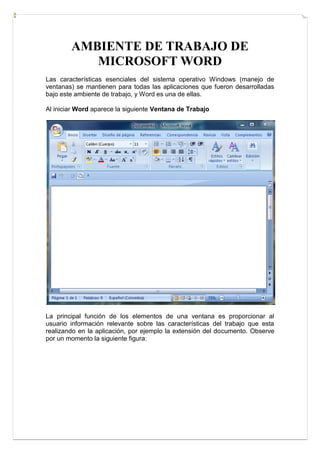
6.ambiente de trabajo de microsoft word
- 1. AMBIENTE DE TRABAJO DE MICROSOFT WORD Las características esenciales del sistema operativo Windows (manejo de ventanas) se mantienen para todas las aplicaciones que fueron desarrolladas bajo este ambiente de trabajo, y Word es una de ellas. Al iniciar Word aparece la siguiente Ventana de Trabajo La principal función de los elementos de una ventana es proporcionar al usuario información relevante sobre las características del trabajo que esta realizando en la aplicación, por ejemplo la extensión del documento. Observe por un momento la siguiente figura:
- 2. Cumple las mismas funciones realizadas por el Menú Archivo en versiones anteriores de Word y en la versión 2010 . Permite abrir, guardar, imprimir y ver todo lo que el usuario puede hacer con un documento, al hacer clic sobre él tienes acceso a los siguientes comandos: ¿Qué semejanzas y diferencias encuentra entre el ambiente de trabajo de un procesador de texto y una máquina de escribir eléctrica? Completar la siguiente
- 3. tabla con al menos cinco características que identifique importantes de resaltar entre una máquina de escribir y un procesador de texto: Característica Procesador de textos P P P ¿Regla horizontal? ¿Regulador vertical de alimentación de papel? ¿Diversidad en fuentes de texto? ¿Tabuladores (decimales, alineación: derecha, P izquierda, centrada)? ¿Cambio de línea automática? P ¿Opción para guardar documentos? P ¿Diferente color de texto? P Máquina escribir P P P de P BARRA DE CINTA DE OPCIONES: Facilita el trabajo con la serie de comandos que tiene: 1. Fichas en la parte superior: Cada una representa un área de actividad. Inicio, Insertar, Diseño de Página, Referencias, Correspondencia, Revisar, Vista, Complementos. En el extremo derecho aparece un signo de interrogación que es el icono de Ayuda. 2. Grupos de Comandos: Cada Ficha contiene varios Grupos de Comandos que contienen determinados comandos relacionados. Por ejemplo, la Ficha Inicio, contiene los Grupos de Comandos: Portapapeles, Fuente, Párrafo, Estilos. 3. Comandos: Se encuentran organizados en cada Grupo de Comandos, pueden ser: Botón, Cuadro para ingresar información ó un Menú.
- 4. Indicadores de cuadros de diálogos: Minibarra de herramientas de Formato: Barras de desplazamiento lateral y horizontal Facilitan la movilidad en el documento. La Barra de Desplazamiento Vertical permite desplazar el documento hacia arriba y abajo y la Barra de Desplazamiento Horizontal permite desplazar el documento a la izquierda y derecha. Barra de Estado
- 5. Se encuentra en la parte inferior de la Ventana del Programa. De izquierda a derecha muestra la siguiente información: El número de páginas El número de palabras digitadas El nombre del idioma que se está usando Las Vistas del documento: Diseño de Impresión, Lectura de Pantalla Completa, Diseño Web, Esquema y Borrador. El Zoom actual, con la barra de desplazamiento para aumentarlo o disminuirlo según la necesidad visual del usuario. HERRAMIENTAS CONTEXTUALES: Permiten trabajar con un objeto que seleccione en la página, como tablas, imágenes o dibujos. FICHAS DE PROGRAMA: Reemplazan el conjunto estándar de fichas cuando cambia a una vista o modo de creación determinado, incluida la Vista preliminar.
- 6. INICIADORES DE CUADROS DE DIALOGO: Además de las características previamente identificadas, a continuación se presentan siete elementos básicos de gran utilidad al trabajar con un procesador de texto. 1) Barra de Título. Sección localizada en la parte superior de la ventana que incluye: el nombre de la aplicación, el nombre del documento activo (que puede ser Documento1, Documento2......etc. hasta que no se guarde el documento con otro nombre) y los botones de la ventana (minimizar, maximizar y cerrar). 2) Barra de Menús. Se localiza abajo de la barra de título y contiene las funciones que se pueden utilizar en un procesador de textos. Al dar clic sobre el nombre del menú se despliegan las opciones disponibles. Para cerrar el menú, basta con dar un clic en cualquier otra parte de la pantalla. Tip: existe un método alterno para desplegar el contenido del menú sin utilizar el ratón. Presionar primero la tecla <ALT> y enseguida la letra subrayada del menú deseado, por ejemplo para ver el contenido del menú Archivo (File) es necesario oprimir la tecla <ALT> y la letra A.
- 7. 3) Barra de Herramientas. Contiene un conjunto de botones representados por diversos iconos o símbolos asociados a una función del procesador, como por ejemplo la impresión del documento. Tip: para conocer la función asignada a cada botón coloque el puntero del ratón sobre el botón y observe la frase que aparece describiendo la función del botón. Las barras de herramientas se pueden personalizar según las funciones principales del usuario, además existen diferentes barras de herramientas que agrupan diversas funciones. Las barras de herramientas más comunes son la Estándar y de Formato. El procedimiento para esconder o mostrar las barras es: 1. Abrir el menú Ver (View) de la barra de menú. 2. Localizar la palabra Herramientas (Toolbars) y dar un clic. 3. Seleccionar las opciones Estándar (Standard) y Formato (Formatting) del submenú que se muestra. Una barra esta seleccionada cuando aparece una marca al lado izquierdo de la palabra. 4. Dar un clic en la opción deseada para seleccionar o deseleccionar. 4) Regla: Orienta al usuario sobre las dimensiones horizontales del contenido del documento, es decir, se utiliza para establecer de una forma rápida el margen izquierdo y derecho, definir la sangría a los párrafos, establecer tabulaciones y/o cambiar el ancho de las columnas de una tabla. 5) Punto de Inserción: Representa el indicador del puntero del ratón dentro de la hoja del procesador de texto. La barra vertical intermitente (punto de inserción) que aparece en el área de texto, indica al usuario donde se insertará el texto en el documento.
- 8. 6) Barras de desplazamiento. Permiten ver el contenido del documento a lo largo y a lo ancho de la ventana de la aplicación para navegar dentro del contenido en el documento. El bloque que se localiza dentro del rectángulo de la barra de desplazamiento es la parte que hay que seleccionar y sin soltar con el ratón; mover el puntero en la dirección deseada. 7) Barra de estado. Se localiza en la parte inferior de la ventana y esta integrada por tres secciones: a) La primera contiene información sobre la página y sección en donde se encuentra el punto de inserción, así como el número de páginas del documento. b) La segunda sección, muestra la localización en renglones y columnas del punto de inserción. c) En la ultima parte indica al usuario la activación de diversas funciones propias del procesador, como: GRB [Grabar macros] (REC), MCA [Control de cambios] (TRK), EXT [Extender selección] (EXT) y SOB [Sobrescribir] (OVR).
- 9. BIBLIOGRAFIA: http://www.comtecknet.com/2011/01/15/manuales-word Contenido AMBIENTE DE TRABAJO DE MICROSOFT WORD ........................................................................... 1 BARRA DE CINTA DE OPCIONES: ............................................................................................... 3 Minibarra de herramientas de Formato: .................................................................................. 4 HERRAMIENTAS CONTEXTUALES: ............................................................................................. 5 FICHAS DE PROGRAMA: ............................................................................................................ 5 INICIADORES DE CUADROS DE DIALOGO: ................................................................................. 6